相信在看了《电脑报》2000年第48期中冰人大虾的《实现普通鼠标的“4D”梦想》一文后,很多没钱购买“双飞燕”,“Logitech”4D鼠标的DIYer们会跃跃欲试文中介绍的方法。但笔者想在这里向大家介绍一种更为简单易行的方法,实现普通两键鼠标的“4D”梦想。
这种方法并不需要修改什么,只需安装一个驱动程序,即Logitech(罗技)全系列鼠标最新驱动──9.22build60简体中文版(For Windows 9x/NT4/2000)。由于罗技鼠标的驱动程序和应用软件适用于各种牌子的鼠标,所以在Windows中不会有任何错误和冲突 。首先驱猫上网,到驱动之家(www.mxdrivers.com)把该驱动程序Down下来,然后运行922b60cs.exe文件进行安装即可。重启机器后,系统会显示找到一个新的设备(这就是我们的“4D”鼠标),点击“是”后开始对鼠标进行设置:如果你是右手使用鼠标就点击设置窗口中的“键盘右侧”选项,反之选择“键盘左侧”。接下来你就可以设置“4D”功能了,这里有“自动滚轮”、“Hxper Jump”及“其它”(内有多种功能供你选择)三种功能设置。
最后进入系统“控制面板”,你会发现其中鼠标的图标已经变成了一个Logitech鼠标的Logo了。双击该图标进入“鼠标属性”设置窗口(如
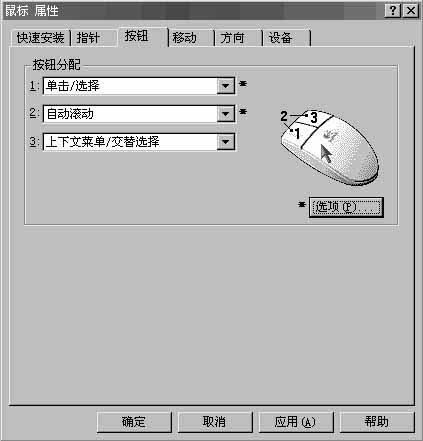
1):1.在“指针”选项卡中对指针的形状进行设置;2.在“按钮”选项卡中对每一个按键进行分配,而且点击该选项卡中的“选项”按钮还可以对“双击定时”进行设置(如
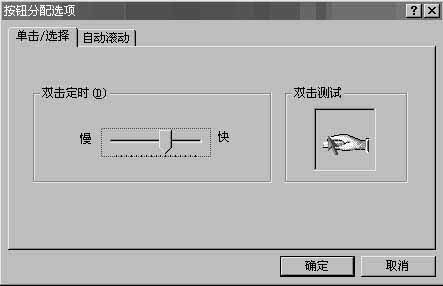
2),即选择一个速度,在右边的小图框中进行测试,双击它,如果变成一个大拇指则表示双击成功,这样就定义了双击的速度,还可以设置“自动滚动”;3.在“移动”选项卡中可以对“光标的速度及加速度”进行设置,这一点在玩Quake3之类的游戏时显得尤其重要,当然也可设置是否启用“精巧按钮”及“光标轨迹”功能;4.在“方向”选项卡中设置方向。
当上述工作完成之后,你只要在无法一屏显示完全的文档或网页中同时点击鼠标的左右两键,鼠标指针就会变成一个由四个小三角组成的坐标(有时只有两个),通过它可以使浏览的网页向八个方向滚动,而且在系统托盘中有一只小小的鼠标,点击它就可以方便地对各种设置进行修改,是不是很酷!如果大家对此软件的使用有什么疑问或是更好的方法,欢迎来信与我讨论,笔者的E-mail:frogwise@sina.com。